升级Mac OS 11后很多用户不习惯一些常用的功能都收进了控制中心,其实我们可以把一些常用的功能比如无线网络连接的图标显示在菜单栏上,下面分享如何把Wi-Fi图标固定在菜单栏。
1.进入Mac 桌面后,点击右上角的“控制中心”图标,其实跟iPhone上的控制中心图标是一样的。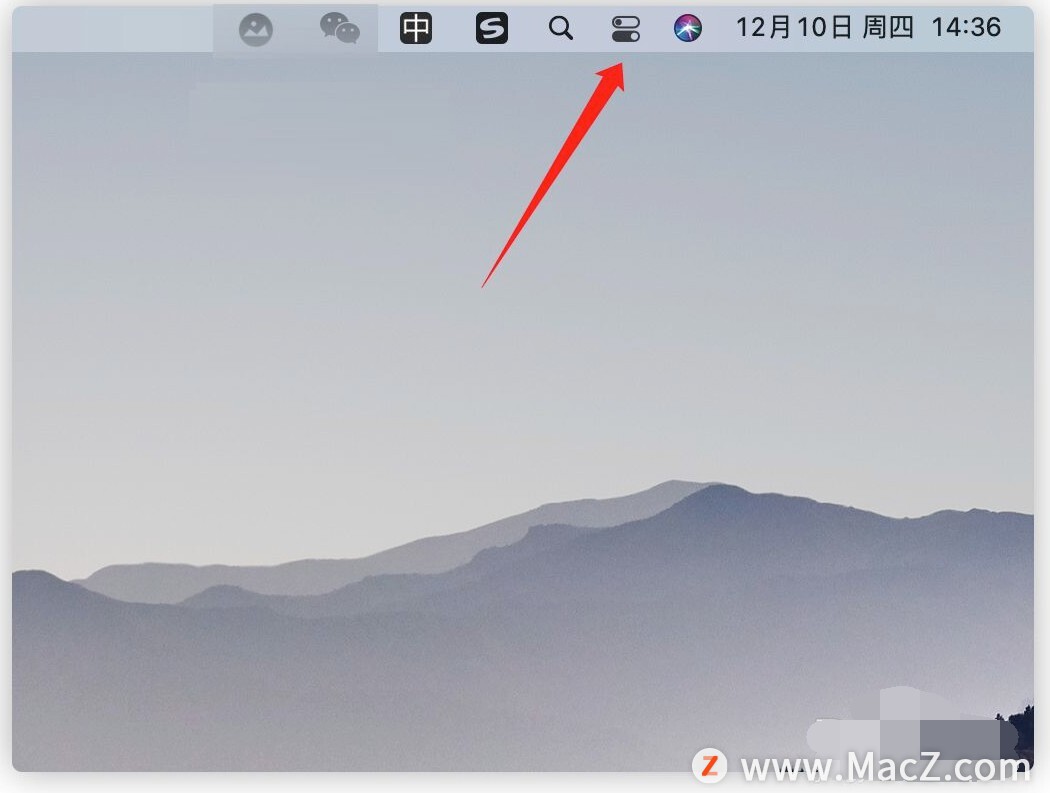 2.在弹出的控制中心面板上,按住wifi的图标不松手拖动到菜单栏上。
2.在弹出的控制中心面板上,按住wifi的图标不松手拖动到菜单栏上。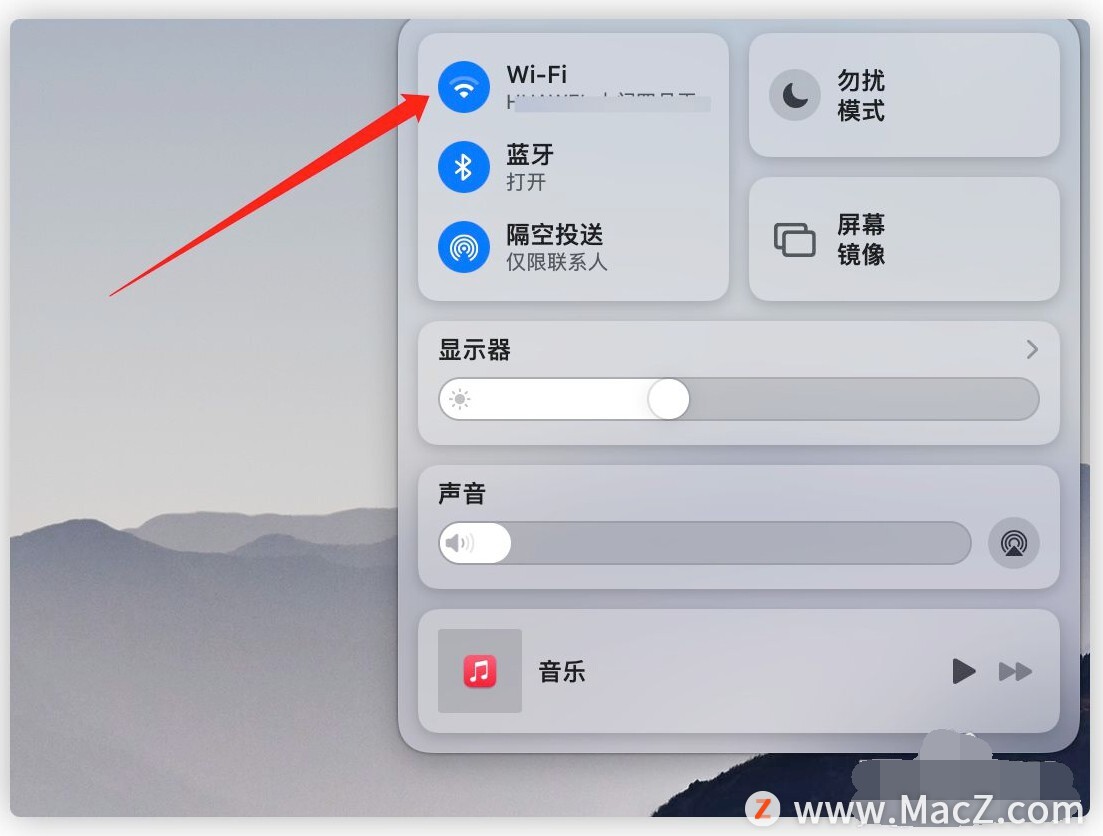 3.拖出来以后,在控制中心仍然会显示,但是如果要经常切换无线网络的话,就可以直接点击通知栏上的图标了。
3.拖出来以后,在控制中心仍然会显示,但是如果要经常切换无线网络的话,就可以直接点击通知栏上的图标了。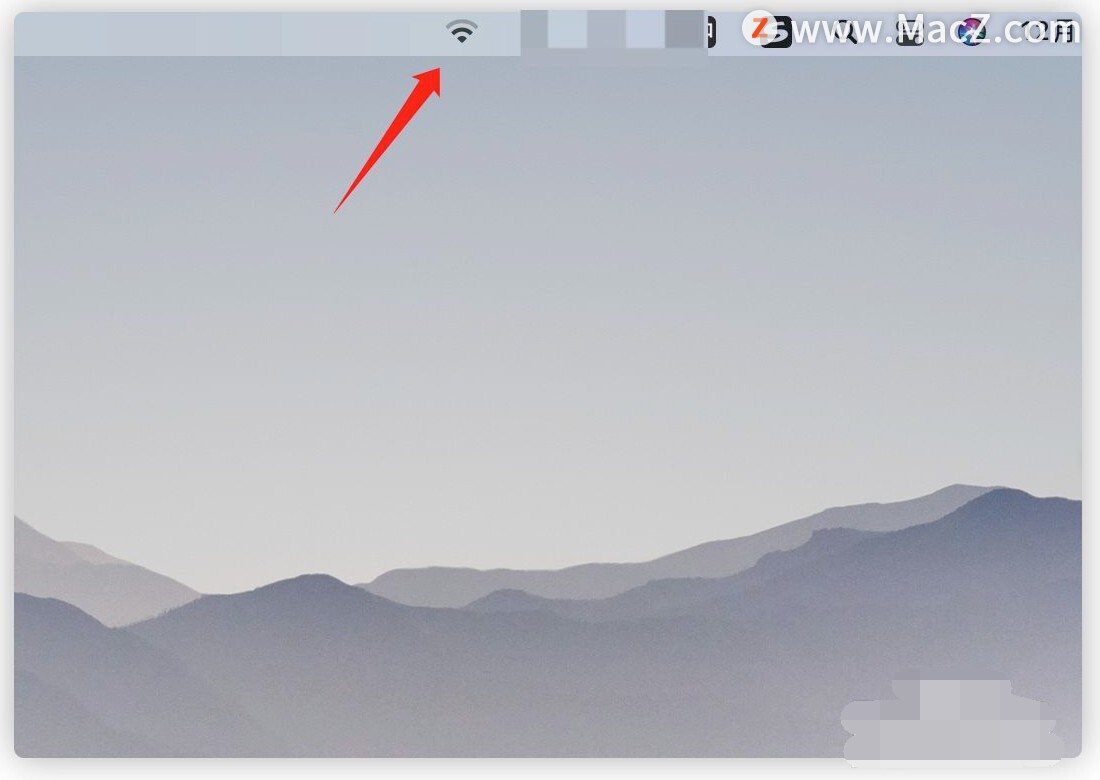 4.如果要关闭在菜单栏上的显示,就不能靠拖动或者是点击图标来关闭,因为面板中没有关闭显示的选项。
4.如果要关闭在菜单栏上的显示,就不能靠拖动或者是点击图标来关闭,因为面板中没有关闭显示的选项。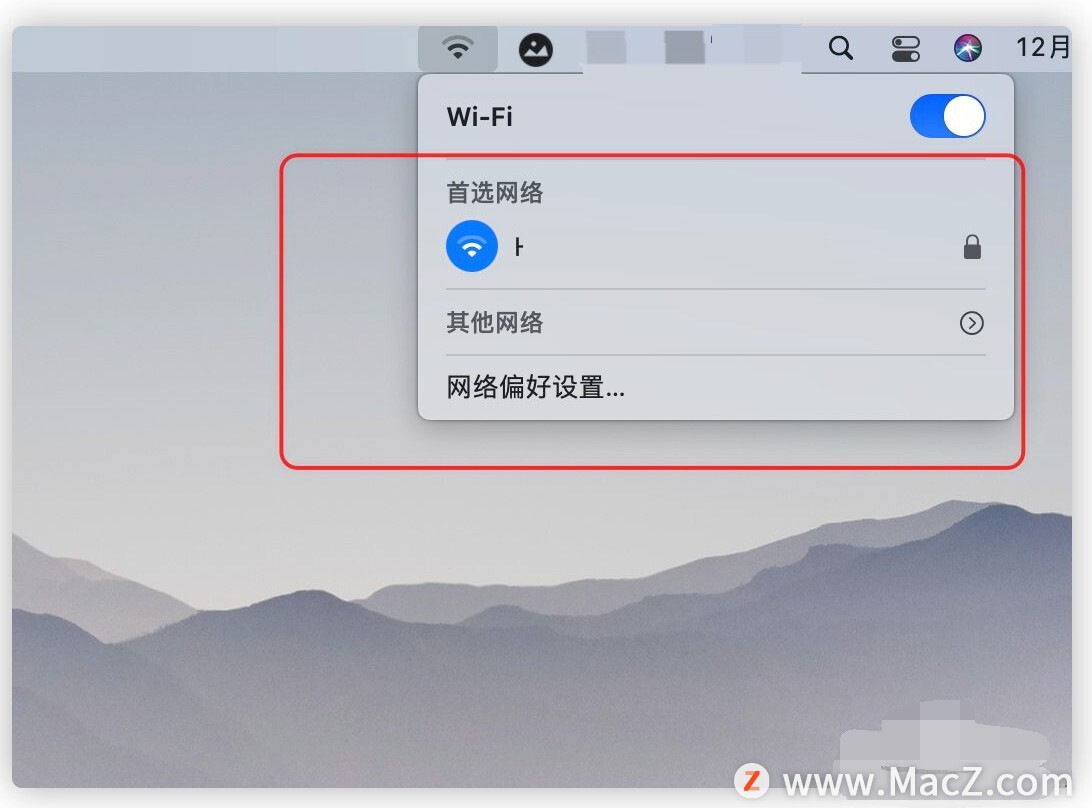 5.要关闭显示的话,要点击左上角的苹果图标然后选择系统偏好设置进去。
5.要关闭显示的话,要点击左上角的苹果图标然后选择系统偏好设置进去。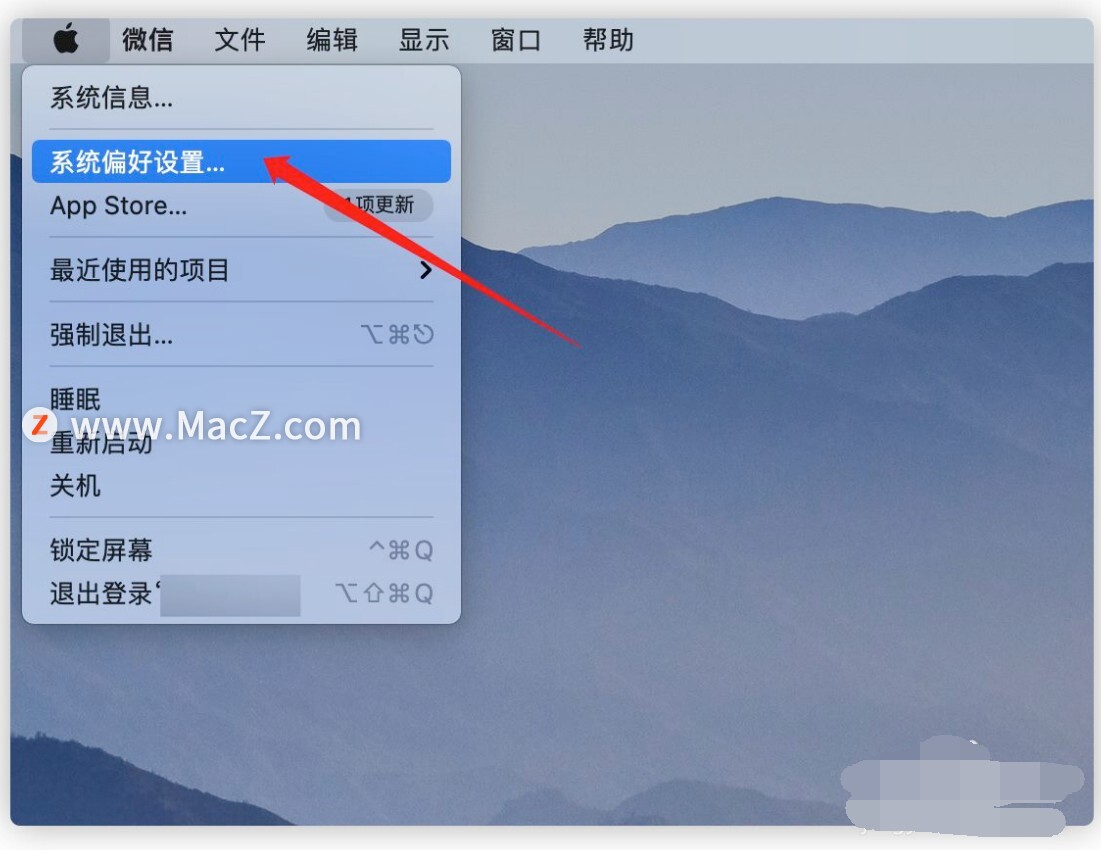 6.在系统偏好设置面板中,找到“程序坞与菜单栏”这个选项,进去之后关闭wifi在菜单栏上的显示。
6.在系统偏好设置面板中,找到“程序坞与菜单栏”这个选项,进去之后关闭wifi在菜单栏上的显示。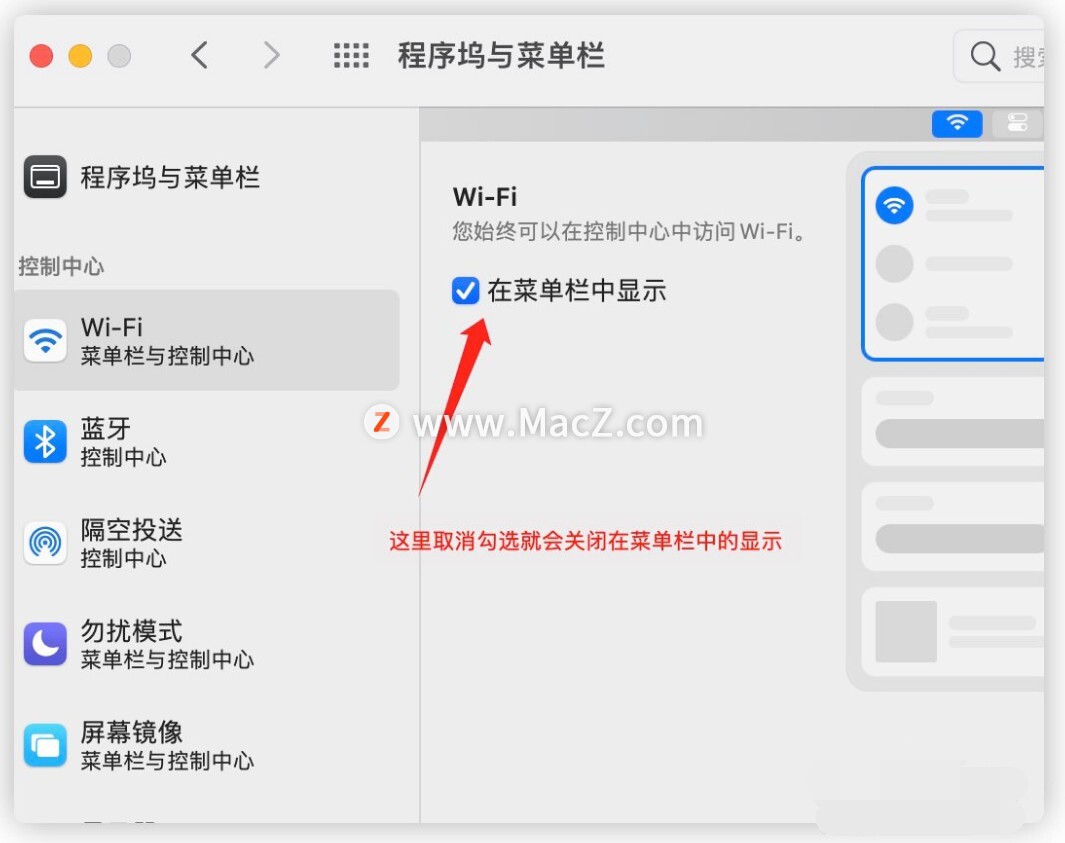
以上就是Mac OS 11如何把Wi-Fi图标固定在菜单栏,希望对你有所帮助,想了解更多Mac知识,请关注MacZ.com。
攻略专题
查看更多-

- 《七日世界》全地图密藏位置大全一览
- 239 2025-01-27
-

- 《燕云十六声》花下眠隐藏任务攻略
- 220 2025-01-27
-

- 《最终幻想14水晶世界》乌洛萨帕宠物获得方法
- 162 2025-01-27
-

- 《最终幻想14水晶世界》猫头小鹰宠物获得方法
- 209 2025-01-27
-

- 《最终幻想14水晶世界》小刺猬获得方法
- 245 2025-01-27
-

- 《最终幻想14水晶世界》青鸟宠物获得方法
- 224 2025-01-27
热门游戏
查看更多-

- 快听小说 3.2.4
- 新闻阅读 | 83.4 MB
-

- 360漫画破解版全部免费看 1.0.0
- 漫画 | 222.73 MB
-

- 社团学姐在线观看下拉式漫画免费 1.0.0
- 漫画 | 222.73 MB
-

- 樱花漫画免费漫画在线入口页面 1.0.0
- 漫画 | 222.73 MB
-

- 亲子餐厅免费阅读 1.0.0
- 漫画 | 222.73 MB
-






